¿Ha olvidado su contraseña de inicio de sesión de Windows 10? ¿No puede iniciar sesión en Windows 10 después de actualizar a Creator Update? Si ha perdido la contraseña de Windows 10 y está buscando una manera de volver a ingresar a su sistema sin reinstalarlo, entonces está en el lugar correcto.
Lo mejor que puede hacer para recuperar el acceso es usar un disco de restablecimiento de contraseña, pero como la mayoría de nosotros no planeamos tomar esta medida, no tenemos un disco de restablecimiento de contraseña. Afortunadamente, todavía hay varias formas de restablecer la contraseña olvidada de Windows 10 sin iniciar sesión.
Método 1: usar el disco de instalación de Windows
Antes de seguir las instrucciones para restablecer su contraseña de Windows 10, debe preparar un disco de instalación de Windows. Recuerde que esta solución funciona solo con la cuenta local (no es compatible con la cuenta de Microsoft).
Paso 1: Inicie su computadora con el disco de instalación de Windows. Para hacer esto, primero asegúrese de que su PC esté configurada para arrancar desde el CD y no desde el disco duro. Esta opción se puede configurar desde la configuración de BIOS / UEFI.
Paso 2: Una vez que vea la pantalla de configuración de Windows, presione las teclas Shift + F10 para iniciar el símbolo del sistema.
Paso 3: Ahora, ejecute los siguientes comandos uno por uno para hacer una copia de seguridad del archivo utilman.exe y luego reemplace utilman.exe con cmd.exe.
RE:
ventanas de cd
cd system32
ren Utilman.exe Utilman.exe.bak
copiar cmd.exe Utilman.exe
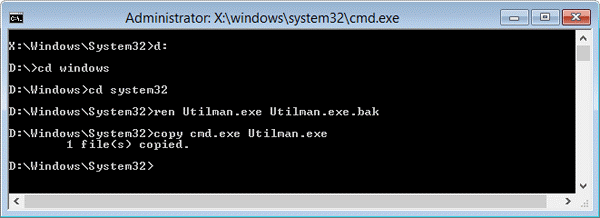
Etapa 4: Reinicie su computadora y retire el disco. Cuando aparezca la pantalla de inicio de sesión, haga clic en el botón Administrador de utilidades en la esquina inferior derecha y ahora debería aparecer el símbolo del sistema.
Paso 5: Escriba el siguiente comando y presione Enter para restablecer su contraseña de inicio de sesión olvidada.
Administrador de usuarios de red 123456
Nota: Reemplace Administrador con el nombre de su cuenta de Windows y 123456 con su nueva contraseña.
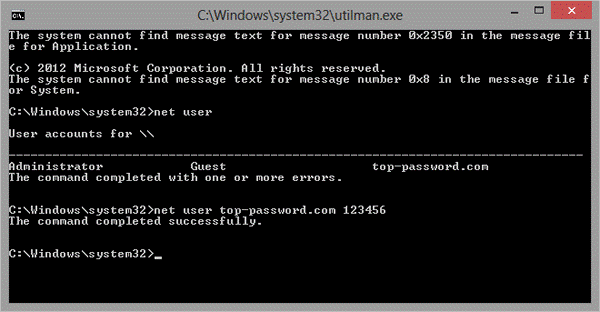
Paso 6: Reinicie su computadora y podrá iniciar sesión en Windows 10 ahora.
Método 2: uso de PCUnlocker Live CD
¿Qué hacer si no tiene un disco de instalación de Windows? ¿O no tiene acceso a una cuenta en línea de Microsoft? Afortunadamente, existe una utilidad de rescate que puede ayudarlo a regresar a su computadora restableciendo una contraseña olvidada para una cuenta local o de Microsoft. El software se llama PCUnlocker. Funciona con Windows 10, 8.1, 8 y Windows 7.
Cosas que necesitas:
Una PC con Windows con conexión a Internet Un CD en blanco (o una unidad flash USB con al menos 1 GB de almacenamiento) ISO2Disc: se utiliza para crear una unidad de CD / USB de arranque PC Unlocker: herramienta de recuperación de contraseña de Windows
Utilice PCUnlocker para restablecer la contraseña de Windows olvidada:
Para comenzar, use otra PC para descargar el archivo autoexactivo PCUnlocker (formato .zip) y extraiga la imagen del disco (.iso) de él.
Ahora necesita crear un CD (o unidad USB) de arranque que le permitirá arrancar en PCUnlocker al encender la máquina. Recomendamos usar ISO2Disc para crear este disco de arranque.
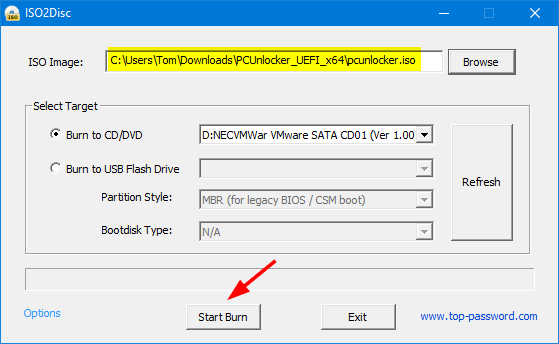
Una vez que haya creado un Live CD de PCUnlocker, insértelo en su propia computadora y arranque desde él. Después de iniciar en la pantalla de PCUnlocker, puede ver una lista de cuentas en su instalación de Windows.
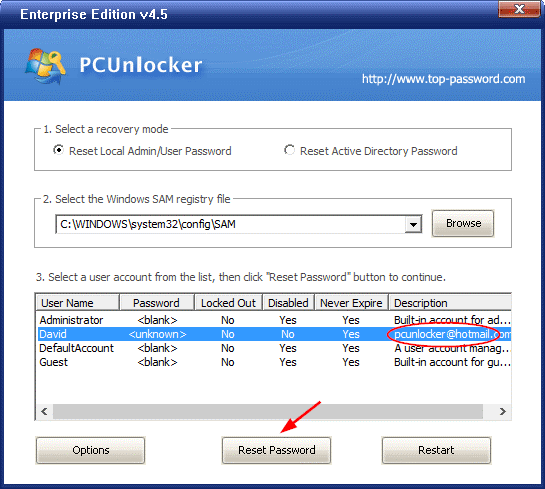
Seleccione el nombre de usuario para el que desea restablecer la contraseña y haga clic en “Restablecer la contraseña”Botón. En mi ejemplo, elegí una cuenta local llamada y hago clic en Restablecer la contraseña. El programa puede saber si estoy usando una cuenta de Microsoft en mi PC y automáticamente me ayudó a convertir mi cuenta de Microsoft en una cuenta local.
El último paso es reiniciar su computadora y esperar la pantalla de inicio de sesión de Windows, puede ingresar a su cuenta local sin una contraseña. ¡Hecho!
Conclusión
Los métodos de recuperación anteriores deberían ser las formas más fáciles y conocidas de restablecer una contraseña de Windows 10 olvidada. Tenga en cuenta que estos métodos también deberían funcionar para computadoras con Windows 8.1, Windows 8, 7, Vista y XP.
